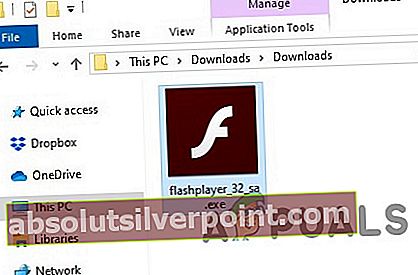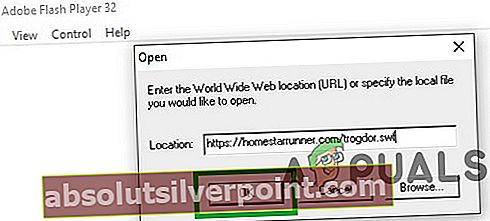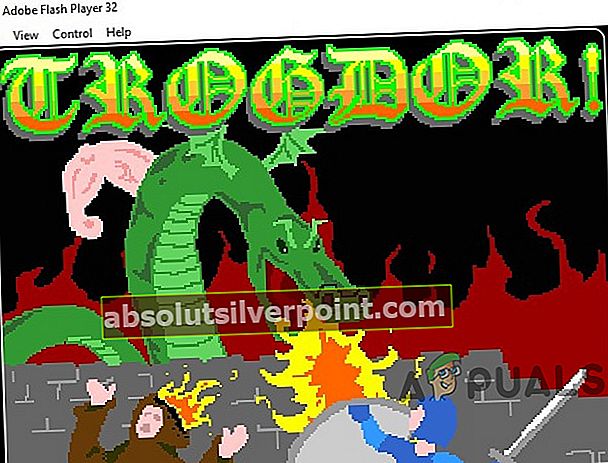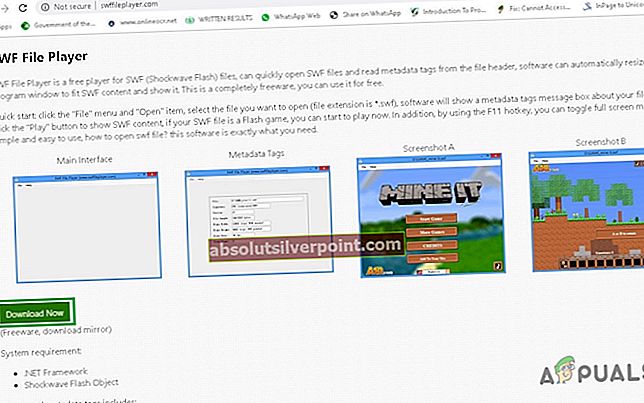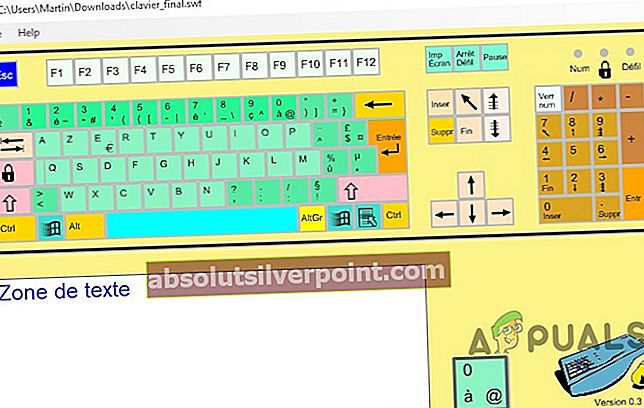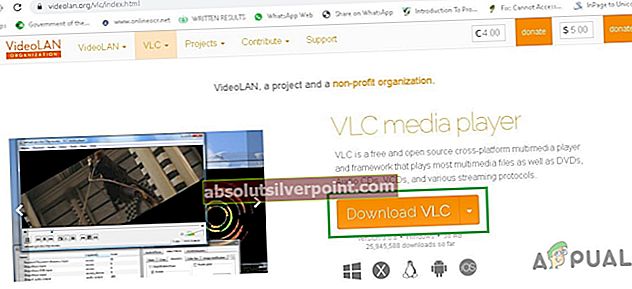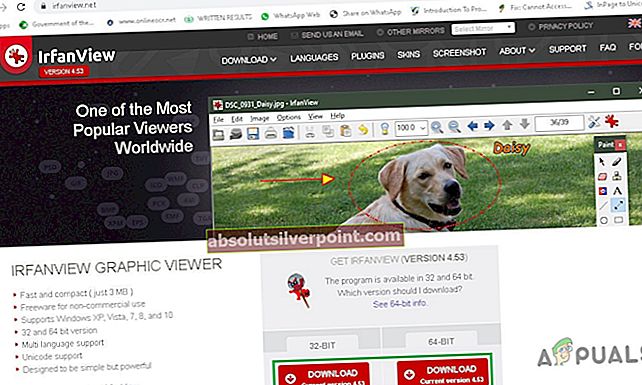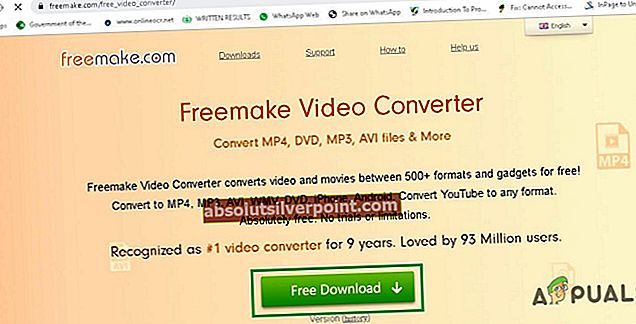Det ".SWF”Filtypenavnet er udtalt som“Swiff", er en Adobe Flash Filformat. SWF-filer består af animationer eller applets på forskellige niveauer af interaktivitet og funktion.

Begrebet "SWF”Var en forkortelse afShockWave Flash som senere blev ændret til Lille webformat.
SWF-filformatet er grundlæggende til online brug. Disse filer bruges ofte til onlinespil, der spilles i en webbrowser, og til dette formål stiller Adobe plugins til rådighed, såsom Adobe Flash Player og Adobe Integrated Runtime til at afspille SWF-filer i webbrowsere på stationære operativsystemer. Disse inkluderer Microsoft Windows, Mac OS X og Linux på x86-arkitekturen og ARM-arkitekturen (kun Google Chrome OS). Det var ret let inden 2015 at afspille en lokal SWF-fil på din computer; bare træk og slip det i et browservindue for at afspille det.
Men på trods af sin popularitet og brug har Flash det 1000 Plus sårbarhedersom følge heraf har Adobe besluttet at Retire Flash sent 2020 og alle større browserproducenter meddelte, at de også ville afslutte understøttelsen af Flash i 2020.
Når du prøver at afspille SWF-filen på din stationære pc, bemærker du muligvis, at det ikke er så let længere. De fleste webbrowsere Tillad ikke det Træk og slip af sådanne filer i deres interface til afspilning; dem, der tillader det lige nu (i 2019), holder op med at tillade det, når Flash-support er løbet tør.
Et eksempel: Når du trækker en SWF-fil til Chrome-grænsefladen, får du en downloadprompt, og Flash-filen afspilles ikke.
Så, hvis du har Flash-filer på dit system, vil du muligvis fortsætte med at bruge disse filer, selv efter at Flash er trukket tilbage, så det er nødvendigt at søge et andet sted for at finde en PålideligMulighed det fungerer efter 2020.
Husk dog, at nogle SWF-filer er interaktive spil, mens andre måske ikke er interaktive reklamer eller tutorials, så ikke alle SWF-filer understøttes i alle SWF-afspillere.
Afspilning af Adobe Flash SWF-filer uden for din webbrowser
Så du vil afspille SWF-fil uden for browseren. Den første ting der kommer i tankerne er at downloade Adobe Flash Player. Men den spiller løser ikke dit problem, fordi det bruger en gennemser at afspille SWF-filer; en spiller der ville Spil SWF'erne uafhængigt er påkrævet.
Adobes produkter såvel som andre SWF-oprettende applikationer kan åbne SWF-filer som Adobe Animate, der tidligere var kendt som Adobe Flash, Dreamweaver, Flash Builder og After Effects. Et andet funktionsfyldt kommercielt produkt, der fungerer med SWF-filer, erSkaleform, som er en del af Autodesk Game-ware, men det vil ikke være en god ide at installere Tung softwareapplikation bare for at afspille Flash, men hvis du allerede har installeret nogen af disse applikationer, skal du bruge dem til at afspille SWF.
Forskellige programmer skal muligvis åbnes Forskellig SWF filer
Løsning 1: Adobe Flash Player Projector Content Debugger
Søgning i denne henseende fører dig til Adobe Flash Player, der afspiller SWF-filen i browseren. Men Adobe har faktisk sådan en SWF-afspiller, der kaldes Adobe Flash Player Projector Content Debugger eller Adobe Standalone Flash Player.
Adobe skjuler den enkeltstående Flash Player meget godt.
- Download Adobe Flash Player Projector Content Debugger, gå til følgende link
- Find efter tilgængelige indstillinger for OS som Windows, Mac eller Linux
- Og det skal du nu download Flash Player Projector Content Debugger.

- På Windows, har du en EXE fil, der ikke har behov for installation. Dobbeltklik bare på den for at køre den.
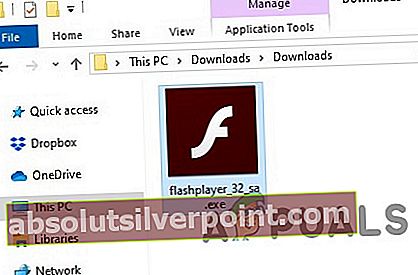
- Du får en simpel Adobe Flash Player-vindue. For at åbne en SWF-fil skal du enten klikke Fil> Åbn eller Træk og slip det til vinduet eller. Du kan indtaste en sti til en SWF-fil på nettet eller gennemse en SWF-fil på dit lokale system.
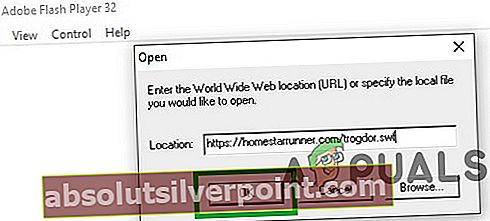
- Tilpas størrelse vinduet for at zoome ind, hvis Flash-objektet ser for lille ud. Nu kan du se og interagere med SWF-filen, som du normalt ville gjort.
- Højreklik Flash-objektet, eller brug menulinjen til at kontrollere Standardindstillinger som zoomindstillinger, billedkvalitet og at slå fuldskærmstilstand til og fra.
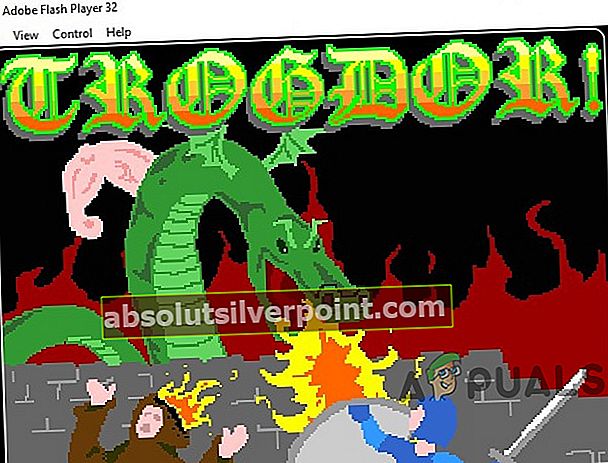
- Den bedste del: Denne Flash Player vil fortsætte med at arbejde i fremtiden, selv efter at webbrowsere øger Flash fuldstændigt. Det er ikke kun et fejlfindingsværktøj for udviklere; det er en ekstremt nyttig kompatibilitetsløsning til alle, der har brug for Flash.
Løsning 2: Brug Macromedia-arkiver
- Hent Flash Player fra Macromedia-arkiver websted til Windows 10 og Mac fra følgende links i henhold til dit krav:
- Flash Player 29.0.0.140– Udgivet den 04/10/2018
- Flash Player 29.0.0.113– Udgivet den 13.3.2018
- Flash Player 28.0.0.161– Udgivet den 02-06-2018
- Flash Player 28.0.0.137– Udgivet den 01/09/2018
- Flash Player 15.0.0.152– Udgivet 9. september 2014 (Win Firefox og Mac)
- Flash Player 15.0.0.167– Udgivet 9. september 2014 (kun Win IE)
- Flash Player 13.0.0.201– Udgivet den 16.4.2014 (kun Mac)
- Installer og brug det som en normal applikation af dit operativsystem.
Løsning 3: SWF File Player
En af de bedre muligheder for Windows OS er freeware SWF File Player. Dette program er freeware, og det kræver .NET Framework og Shockwave Flash Object.
- Hent SWF-filafspiller
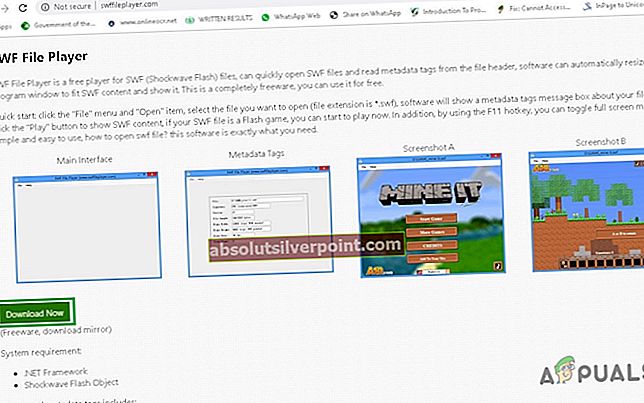
- Installer applikationen.
- Det viser en Tom grænseflade ved start, og du skal bruge Fil> Åbn for at indlæse SWF-filer. Både komprimerede og ukomprimerede SWF-filer understøttes.
- SWF File Player analyserer overskriften på filen og udfylder oplysningerne på skærmen. Tryk på play-knappen for at starte afspilning. Hvis det er et spil, kan du begynde at spille, og hvis det er en app, kan du begynde at bruge det med det samme.
- Du kan komme ud for problemer, hvis en SWF-fil skal downloade indhold fra Internettet, da det afhænger af serverens tilgængelighed. Det skal fungere, hvis serveren stadig er oppe.
- Brug F11 til at skifte fuldskærmstilstand.
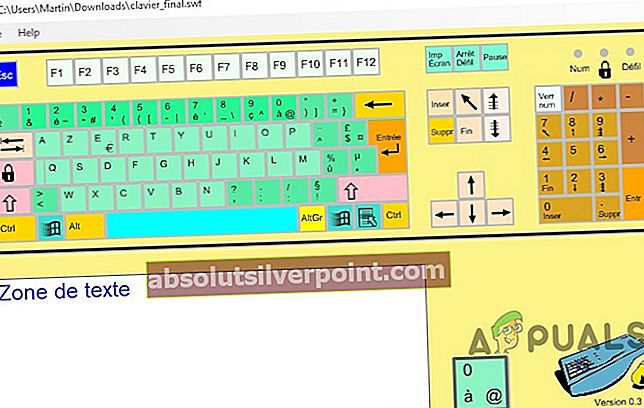
- Som spiller kan du muligvis tjekke Flash Games Preservation-projektet Flashpoint som et alternativ. Dette projekt samler Flash-spil fra Internettet for at bevare dem; du kan downloade et program fra projektwebstedet for at spille disse bevarede Flash-spil direkte i programmets grænseflade. Hovedformålet med dette projekt er at bevare flash-spil.
Løsning 4: Brug multimedie-afspillere
Du kan bruge forskellige multimedie-afspillere til at afspille SWF-filen. Et eksempel er VLC Media Player, som er en gratis open source-videoafspiller, der også understøtter andre medier, og det er især godt, når det kommer til at spille mindre almindeligt fundne formater.
- HentVLCMedie afspiller
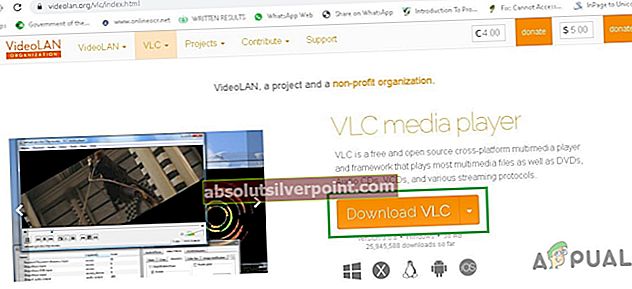
- Installer og Løb VLC Media Player.
- Højreklik SWF-filen og vælg “Åben med”Eller” Åbn ”, hvis der ikke er noget program tilknyttet formatet og navigere til VLC Media Player fra listen over indstillinger, der vises.
- Eller ellers Åbn VLC Media Player, klik på Media og dem Klik på Åbn fil og naviger til SWF-filen.
GOM-afspiller og Media Player Classic Afspil SWF fint (MPC er inkluderet i XP Codec Pack). Du kan prøve lykken med andre multimedie-afspillere.
Løsning 5: Brug IrfanView til Windows
IrfanView er en kompakt, hurtig og innovativ gratis grafisk fremviser til Windows
- Hent og installer IrfanView
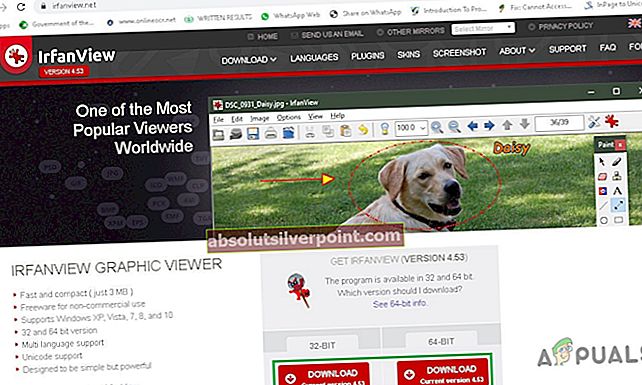
- Download og installer derefter Yderligere officielt plugin til Flash fra følgende link
- Det kan åbne Flash-filer op til version 9
- Åbn din SWF-fil ved hjælp af IrfanView enten ved at trække og slippe eller fra filmenuen.
Løsning 6: iSwiff til MAC
iSwiff bruger Adobes Flash-web-plugin (NPAPI-udgave) til afspilning af film. Flash-pluginet var engang en del af Mac OS X, men du kan også finde den i den nyeste version påMacUpdate. Eller download og installer iSwiff

- Åben SWF-fil fra menuen Filer
- Eller Træk og slip SWF fil til iSwiff.
- For at bruge fuld skærm skal du vælge “Fuld skærm" fra "VindueMenuen.
- For at afslutte "fuldskærm" -hit Cmd-F.
- For at afslutte iSwiff skal du bare trykke Cmd-Q.
- Vælg en SWF-fil i Finder og kontrol-klik på filen for at bruge “Få information”, Du kan vælge iSwiff som Standard applikation for alle Flash-filer.

Der er også andre Flash-filåbnere til macOS. SWF & FLV-afspiller og Elmedia Player er to eksempler, men da de hovedsagelig er multimedie-afspillere til videoer og lydfiler, kan du ikke bruge den til at afspille SWF-baserede spil.
Løsning 7: Konvertering af SWF-filer
Du kan konvertere SWF til MP4 eller til ethvert andet videoformat. Der er størstedelen af gratis videofilomformere, der kan gemme en SWF-fil til videoformater som MP4, MOV, HTML5 og AVI, selv nogle giver dig mulighed for at konvertere en SWF-fil til MP3 eller andre lydfilformater. Der er også masser af onlineværktøjer SWFForfatterværktøjer du kan bruge til at gøre dette.
- Download og installer Freemake Video Converter
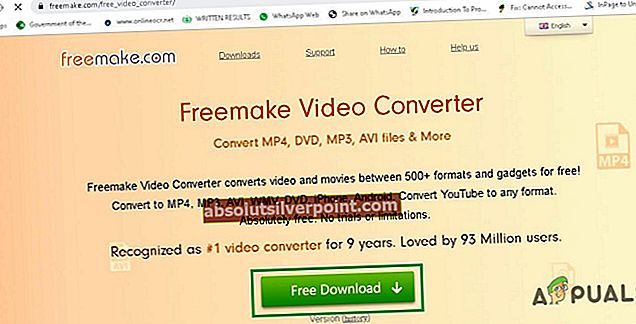
- Åbn den og konverter SWF-filen.
- Du kan også bruge FileZigZag som fungerer som en online SWF-konverter.
- Du kan også bruge Adobe Animate kan konvertere en SWF-fil til EXEså det er lettere for filen at køre på computere, der ikke har Flash Player installeret. Det kan gøres af programmet Fil> Opret projekt eller menupunkt.
- FlajectorogSWF Værktøjer er et par alternative SWF til EXE konvertere.